Comment réaliser une banniere avec photofiltre
La tétralogie Hélène et les garçons et l\'univers AB :: Le Forum et son site sur la tétralogie :: Le forum :: Tutos /Aide
Page 1 sur 1
 Comment réaliser une banniere avec photofiltre
Comment réaliser une banniere avec photofiltre
Comment réaliser une bannière avec Photofiltre (version PDF aussi disponible)
Il faut déjà télécharger et installer le logiciel photofiltre qui est gratuit.
Une fois votre réalisation terminée, pensez à l'envoyer à Sayana
Merci jenjen pour l'original de ce tuto
Il faut déjà télécharger et installer le logiciel photofiltre qui est gratuit.
- ouvrez vos 2 images de départ dans photofiltre
- Si tout ne vous intéresse pas dans limage, sélectionnez ce que vous souhaitez conserver puis cliquez droit et "recadrer"
- Il faut que chaque image ait la même hauteur afin d'en faire une seule, donc pour chacune de vos image cliquez droit dessus puis "taille de l'image"
- Changez la hauteur (la largeur s'adaptera) et mettez entre 100 et 300 maximum
- Voila nos images sont prêtes
- On va créer le fichier pour la bannière, pour cela : fichier nouveau

- On entre la dimension ; la hauteur de la bannière doit correspondre à la hauteur des images qu'on a choisies plus haut, la largeur dépend du nombre de photos, autant voir plus grand on recoupera à la fin si c'est trop
- Cliquez droit sur l'image qui sera tout à gauche et sur "copier"

- Puis collez la dans la bannière et placez à gauche

- Cliquez droit sur la 2ème image et sur "copier" puis dans la zone grise cliquez droit et "coller en tant qu'image"
- Vous obtenez une 2eme fois cette image
- Cliquez dessus puis aller dans le menu sélection puis sur "sélectionner tout"
- Appuyez sur la touche suppr et grâce au pot de peinture à droite colorez la en noir
- Ce qui nous donne
- Sélectionnez une partie à gauche de l'image, elle correspond à l'endroit ou les images vont se fondre l'une dans l'autre et cliquez sur l'icône de dégradé
- Mettez comme ici

- on obtient ceci, appuyez sur la touche échap, puis cliquez droit et sur "copier"
- cliquez sur votre image n°2 et allez dans "édition" "collage spécial et "assembler"
- Cochez "droite"
- on obtient ceci, cliquez dessus puis sur "copier"
- Cliquez sur la bannière et allez dans "édition" "collage spécial" "image et masque associé"
- Déplacez votre image vers celle de gauche jusqu'à ce qu'elle se fonde au mieux
- On obtient ceci
- Vous pouvez ajouter d'autres images de la même manière, une fois toutes les images insérées, sélectionnez toute la partie bonne de la bannière et cliquez droit puis "recarder"
- Et voilà
Une fois votre réalisation terminée, pensez à l'envoyer à Sayana
Merci jenjen pour l'original de ce tuto

boule3- Membre fondateur

-

Nombre de messages : 32420
Age : 39
Date d'inscription : 15/10/2006
 Sujets similaires
Sujets similaires» Comment faire pencher une image, avec Photofiltre.
» aide ecriture sur photofiltre
» Banniere
» Avatars et bannières
» Comment faire...
» aide ecriture sur photofiltre
» Banniere
» Avatars et bannières
» Comment faire...
La tétralogie Hélène et les garçons et l\'univers AB :: Le Forum et son site sur la tétralogie :: Le forum :: Tutos /Aide
Page 1 sur 1
Permission de ce forum:
Vous ne pouvez pas répondre aux sujets dans ce forum








» [35*19] Sous le charme 15/12/2024
» Spoilers Saison 35
» Diffusion Saison 35
» Philippe Vasseur
» [35*16] Sous la gorge 24/11/2024
» Audiences saison 35
» Vidéos Dorothée
» Les animateurs de Récré Kids : Billy, Isis (AB prod)